Guide d’utilisation de GarageBand
- Bienvenue
-
- Qu’est-ce que GarageBand ?
- Annuler et rétablir des opérations d’édition dans GarageBand
- Obtenir des sons et des boucles supplémentaires
- Obtenir de l’aide
-
- Présentation des fichiers multimédias
-
- Boucles Apple Loops dans GarageBand
- Rechercher des boucles Apple Loops
- Lire des boucles Apple Loops
- Définir vos boucles Apple Loops favorites
- Ajouter des boucles Apple Loops à un projet
- Créer des boucles Apple Loops personnalisées
- Ajouter des boucles Apple Loops de tiers au navigateur de boucles
- Personnaliser le navigateur de boucles
- Importer des fichiers audio et MIDI
-
- Présentation de l’éditeur
-
- Présentation de l’éditeur audio
- Modifier des régions audio dans l’éditeur audio
- Quantifier la synchronisation de régions audio
- Transposer des régions audio
- Corriger la hauteur tonale de régions audio
- Modifier la synchronisation des notes et des temps
- Lire une région audio à l’envers
- Définir et déplacer des marqueurs Flex
-
- Présentation de l’éditeur de partition défilante
- Ajouter des notes dans l’éditeur de partition défilante
- Modifier des notes dans l’éditeur de partition défilante
- Quantifier la synchronisation des notes dans l’éditeur de partition défilante
- Transposer des régions dans l’éditeur de partition défilante
- Renommer des régions MIDI dans l’éditeur de partition défilante
- Utiliser l’automation dans l’éditeur de partition défilante
-
- Présentation de l’éditeur de partition
- Afficher des pistes sous forme de notation musicale
- Ajouter des notes à une partition
- Modifier des notes dans l’éditeur de partition
- Quantifier la synchronisation des notes dans l’éditeur de partition
- Renommer des régions MIDI dans l’éditeur de partition
- Imprimer une notation musicale
-
- Vue d’ensemble des Smart Controls
- Types de Smart Control
- Utiliser le pad Transform
- Utiliser l’arpégiateur
- Ajouter et modifier des modules d’effet
- Utiliser des effets sur la piste principale
- Utiliser des modules Audio Units
- Utiliser l’effet Égaliseur
-
- Vue d’ensemble des amplificateurs et des pédales
-
- Vue d’ensemble de Bass Amp Designer
- Choisir un modèle d’ampli de basse
- Créer un modèle d’ampli de basse personnalisé
- Utiliser les commandes d’ampli de basse
- Utiliser les effets d’ampli de basse
- Choisir et positionner le micro d’ampli de basse
- Utiliser la direct box
- Modifier le flux du signal de Bass Amp Designer
- Comparer une Smart Control modifiée avec sa version enregistrée
-
- Suivre un cours
- Choisir la source d’entrée de votre guitare
- Personnaliser la fenêtre du cours
- Vérifier la manière dont vous avez suivi un cours
- Mesurer vos progrès au fil du temps
- Ralentir le rythme d’un cours
- Changer le mixage d’un cours
- Afficher toute la page de notation musicale
- Afficher les rubriques du glossaire
- Travailler les accords de guitare
- Accorder votre guitare pendant un cours
- Ouvrir des cours dans la fenêtre GarageBand
- Obtenir des cours Apprendre à jouer supplémentaires
- Si le téléchargement de votre cours ne se termine pas correctement
-
- Présentation du partage
- Partager des morceaux via l’app Musique
- Utiliser iCloud avec des projets
- Utiliser AirDrop pour partager des morceaux
- Utiliser MailDrop pour partager des morceaux
- Partager des morceaux via SoundCloud
- Utiliser iCloud pour partager un projet avec un appareil iOS
- Exporter des morceaux vers le disque
- Graver un morceau sur un CD
- Raccourcis de la Touch Bar
- Glossaire

Accorder votre guitare dans GarageBand sur Mac
Tout en suivant un cours de guitare, vous pouvez utiliser l’accordeur pour vérifier votre accordage et accorder votre guitare, le cas échéant. Si un cours fait appel à un accordage de guitare différent, l’accordeur vous permet d’accorder votre guitare en conséquence.
Accorder votre guitare pendant un cours
Dans GarageBand sur Mac, assurez-vous de pouvoir entendre votre guitare. Si nécessaire, cliquez sur Configuration dans le coin supérieur droit de la fenêtre du cours et sélectionnez la source d’entrée de votre guitare.
Cliquez sur Accordeur dans la partie supérieure droite de la fenêtre.
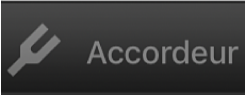
L’accordeur apparaît au centre de la fenêtre.
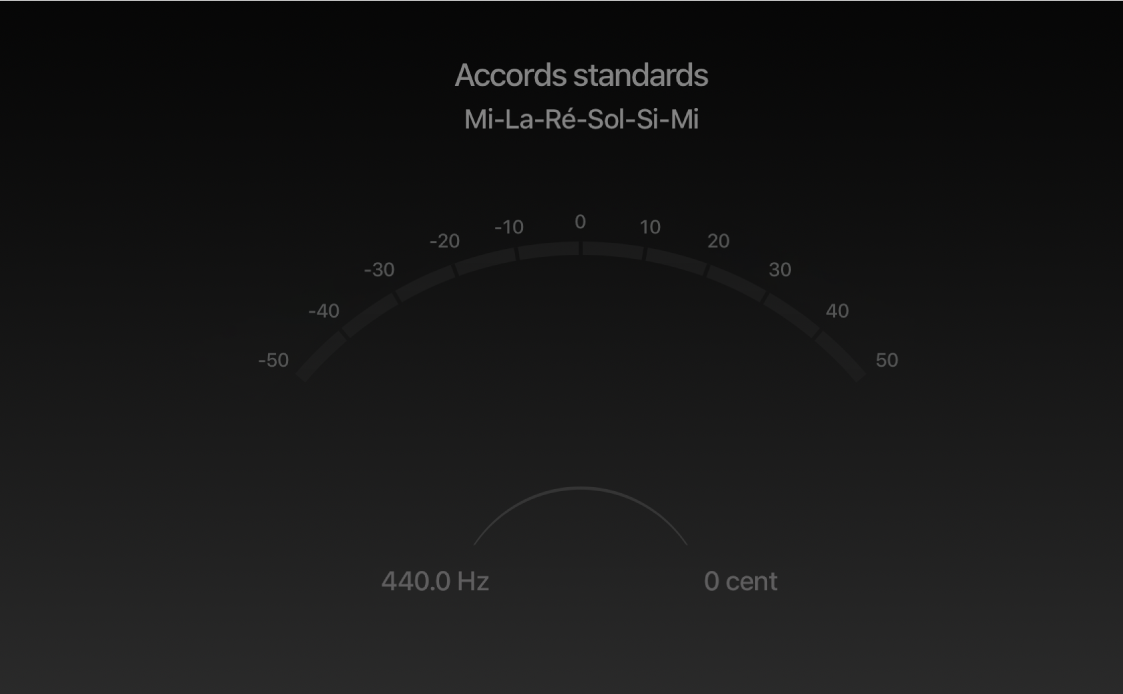
Cliquez sur l’une des cordes de la touche animée pour accorder la corde en question, puis suivez les instructions dans la partie inférieure de l’accordeur.
Le nom de la note apparaît au centre de l’accordeur. Si la note n’est pas accordée, son nom apparaît en rouge, et des barres s’affichent à gauche ou à droite selon que la note est trop basse ou trop aiguë.
Si le cours fait appel à un accordage différent, les notes correspondantes apparaissent au-dessus de l’accordeur.
Réglez la mécanique d’accord de la corde de votre guitare, tout en surveillant l’accordeur.
Lorsque la note est correctement accordée, le nom de la note apparaît en bleu et aucune barre n’apparaît sur le côté.
Lorsque vous avez terminé d’accorder votre guitare, cliquez à nouveau sur Accordeur pour fermer celui-ci.